Cara Membuat Formulir Tiket Dukungan Zendesk di WordPress
Diterbitkan: 2018-12-24Apakah Anda ingin membuat formulir tiket dukungan Zendesk yang disesuaikan di WordPress? Dengan WPForms, Anda dapat dengan mudah mengizinkan pengguna Anda untuk meminta bantuan di situs Anda dan meminta informasi apa pun yang Anda butuhkan.
Pada artikel ini, kita akan melihat cara membuat formulir tiket dukungan Zendesk di WordPress.
Mengapa Menggunakan WPForms Dengan Zendesk?
Zendesk adalah sistem tiket dukungan paling populer yang memungkinkan Anda melacak, memprioritaskan, dan menyelesaikan tiket dukungan pelanggan. Anda dapat mengelola semua informasi pelanggan Anda di satu tempat, yang membuat komunikasi dengan pelanggan Anda mudah dan efisien.
Jika Anda ingin mengizinkan pelanggan Anda untuk mengirimkan tiket Zendesk di situs Anda, Anda dapat menyematkan formulir kontak sederhana menggunakan WPForms.
Tetapi bagaimana jika Anda ingin menyesuaikan formulir untuk meminta informasi lebih lanjut, menambahkan gambar ke formulir Anda atau HTML khusus lainnya, atau mengirim pemberitahuan formulir tambahan saat dikirimkan?
Dengan WPForms, Anda dapat dengan mudah membuat formulir tiket dukungan khusus di WordPress dan menghubungkannya dengan Zendesk. Tidak perlu mempelajari kode apa pun!
Cara Membuat Formulir Tiket Dukungan Zendesk di WordPress
Mari kita lihat cara kerjanya.
Langkah 1: Buat Formulir Tiket Dukungan Kustom
Hal pertama yang harus Anda lakukan adalah menginstal dan mengaktifkan plugin WPForms. Untuk detail lebih lanjut, lihat panduan langkah demi langkah tentang cara menginstal plugin di WordPress.
Selanjutnya, Anda harus menginstal dan mengaktifkan addon Paket Templat Formulir sehingga Anda dapat membuat formulir tiket dukungan. Perlu diingat, jika Anda lebih suka membuat formulir dari awal, atau menggunakan templat yang berbeda, Anda bisa. Templat Formulir Tiket Dukungan hanyalah cara mudah untuk memulai.
Untuk melakukan ini, buka WPForms » Addon dan temukan yang berlabel For Templates Pack .
Klik Instal Addon dan kemudian Aktifkan .
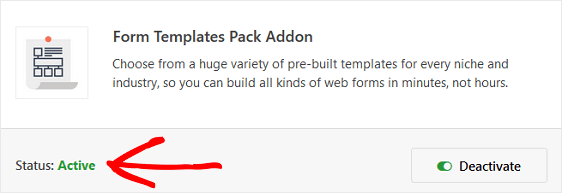
Sekarang Anda harus membuat formulir baru.
Untuk melakukannya, buka WPForms » Tambah Baru , beri nama formulir Anda, dan pilih templat Formulir Tiket Dukungan .
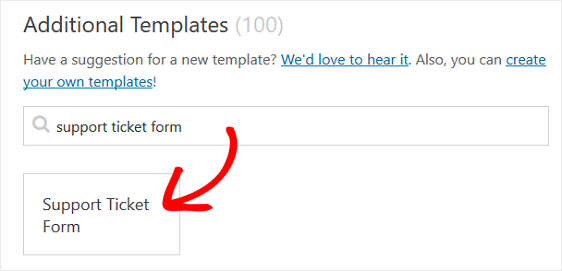
WPForms akan membuatkan formulir untuk Anda. Untuk contoh kami, kami akan menamai formulir kami Formulir Tiket Dukungan.
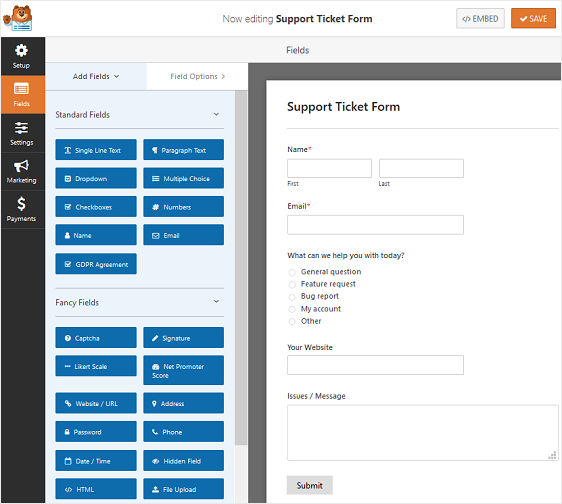
Anda akan melihat formulir tiket dukungan Anda memiliki bidang formulir berikut:
- Nama
- Surel
- Apa yang bisa kami bantu hari ini? (Pilihan ganda)
- Situs web Anda (Situs Web / URL)
- Masalah / Pesan (Teks Paragraf)
Tentu saja, ini hanya untuk membantu Anda memulai dan ditujukan untuk mereka yang memberikan dukungan komputer kepada pelanggan. Anda dapat dengan mudah menambahkan atau menghapus bidang formulir apa pun yang Anda inginkan untuk menyesuaikan formulir dukungan untuk memenuhi kebutuhan Anda.
Untuk menambahkan bidang tambahan ke formulir Anda, seret bidang tersebut dari panel sebelah kiri ke panel sebelah kanan.
Kemudian, klik pada bidang untuk membuat perubahan apa pun. Anda juga dapat mengklik bidang formulir dan menyeretnya untuk mengatur ulang urutannya.
Seperti inilah bentuk kami:
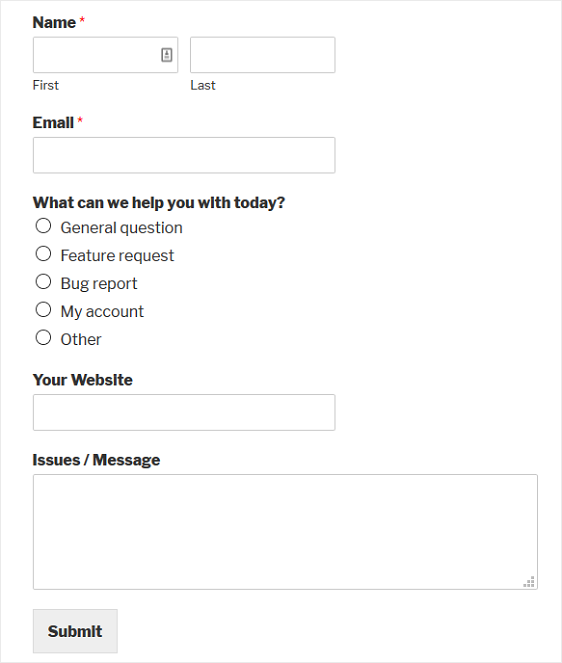
Untuk bantuan lebih lanjut dalam membuat formulir Anda, lihat tutorial ini tentang cara membuat formulir tiket dukungan di WordPress.
Setelah membuat formulir, Anda harus menginstal dan mengaktifkan addon Zapier.
Addon Zapier memungkinkan Anda menghubungkan formulir WordPress ke lebih dari 1.000+ aplikasi web, termasuk Zendesk. Ini cepat dan mudah, dan cara terbaik untuk mengelola tiket dukungan yang dikirimkan di situs WordPress Anda.
Untuk bantuan lebih lanjut dengan langkah ini, lihat cara menginstal dan menggunakan addon Zapier.
Sekarang, mari kita lihat bagaimana menghubungkan formulir dukungan WordPress Anda ke Zendesk.
Langkah 2: Buat Zap Baru
Hal pertama yang harus Anda lakukan adalah masuk ke akun Zapier Anda dan klik tombol Make a Zap di dekat bagian atas layar. Jika Anda tidak memiliki akun Zapier, Anda dapat membuatnya di sini.
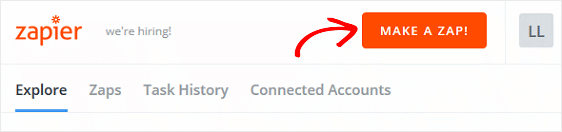
Selanjutnya, Anda harus memilih aplikasi pemicu, yang dalam kasus kami adalah WPForms. Cari WPForms di bilah pencarian dan klik di atasnya.
Satu-satunya pilihan yang tersedia adalah Entri Formulir Baru . Klik Simpan + Lanjutkan untuk menjadikan WPForms sebagai pemicu saat entri formulir dikirimkan di situs web Anda.
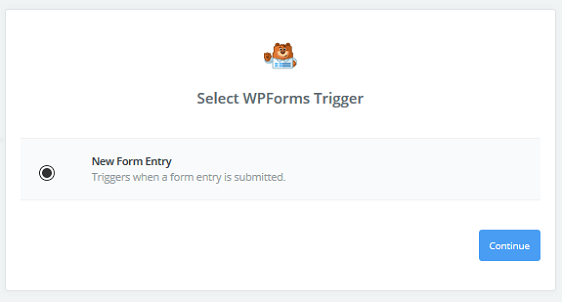
Dari sana, ikuti instruksi untuk menyelesaikan WPForms sebagai aplikasi pemicu. Ini termasuk memilih akun WPForms dan memverifikasi bahwa itu valid.
Untuk bantuan dengan langkah ini, lihat tutorial langkah demi langkah ini untuk menggunakan Zapier dengan WPForms.
Ketika Anda selesai, Zapier sekarang akan terhubung ke WPForms.
Saat diminta untuk mengatur entri WPForms, pastikan untuk memilih formulir WordPress baru yang Anda buat sebelumnya. Ingat, kami menamai formulir kami Formulir Tiket Dukungan.
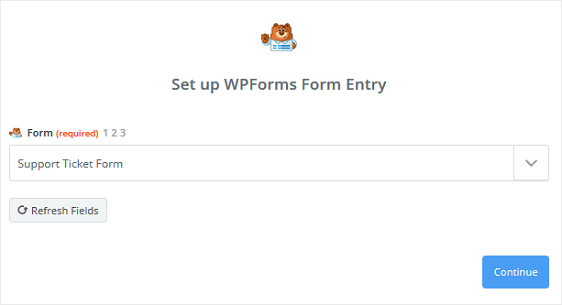
Klik Lanjutkan .
Anda sekarang perlu menguji formulir tiket dukungan Anda untuk memastikannya berfungsi dengan benar. Satu-satunya cara bagi Zapier untuk menguji formulir Anda adalah dengan mengirimkan setidaknya satu formulir entri ujian.

Untuk membuat entri pengujian sehingga Zapier dapat mengambil dan menguji formulir WordPress Anda, navigasikan ke WPForms » Semua Formulir dan temukan formulir Tiket Dukungan Anda. Klik Pratinjau .
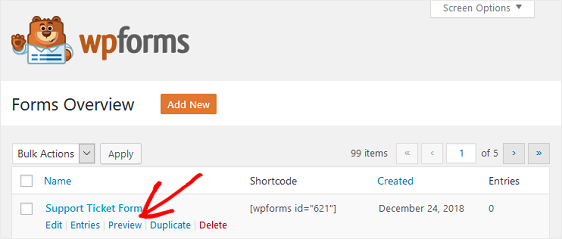
Anda akan melihat pratinjau formulir tiket dukungan Anda. Isi formulir dan kirimkan seolah-olah Anda adalah pengunjung situs. Ini akan memberikan satu entri tiket dukungan Anda, yang akan Anda lihat di dasbor.
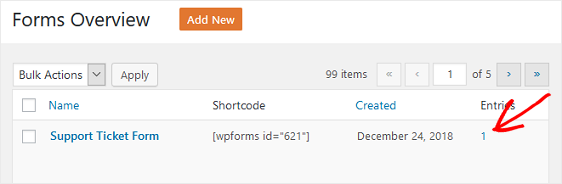
Setelah Anda memiliki setidaknya satu entri formulir untuk formulir tiket dukungan Anda, kembali ke akun Zapier Anda dan klik Tarik Sampel .
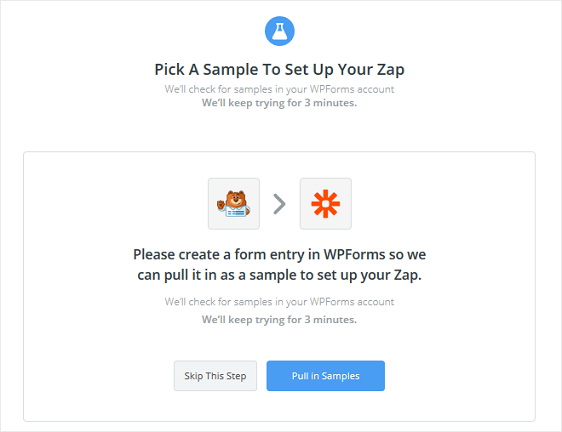
Jika entri formulir pengujian Anda berhasil, dan Zapier terhubung ke WPForms, Anda akan melihat entri formulir di layar berikutnya. Jika Anda mengklik panah tarik-turun, Anda akan melihat bidang formulir saat diisi pada entri formulir pengujian Anda.
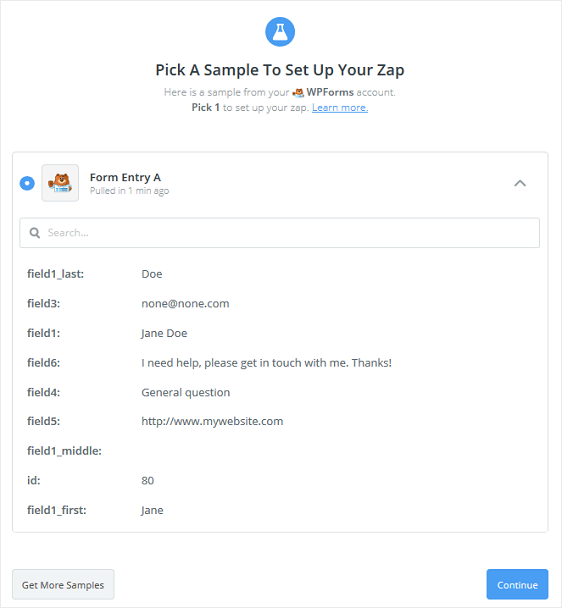
Klik Lanjutkan .
Langkah 3: Hubungkan Formulir WordPress Anda ke Zendesk
Sekarang Zapier terhubung ke plugin WPForms, Anda perlu menghubungkan WPForms ke Zendesk.
Untuk memulai, cari aplikasi Zendesk di bilah pencarian dan pilih sebagai aplikasi tindakan.
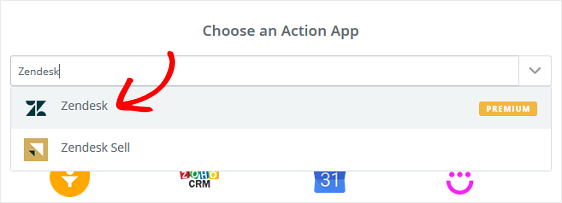
Selanjutnya, Anda akan memilih tindakan Zendesk. Karena kami membuat formulir tiket dukungan untuk mengumpulkan permintaan dukungan pengunjung situs, kami akan memilih Buat Tiket .
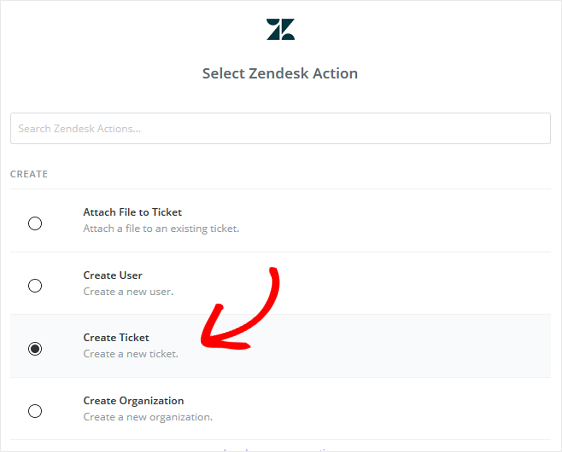
Klik Simpan + Lanjutkan .
Sekarang Anda perlu menghubungkan akun Zendesk Anda ke Zapier.
Untuk melakukan ini, Anda harus mengotorisasi Zapier untuk mengakses akun Zendesk Anda dengan memasukkan nama akun Zendesk, email agen, dan Token API Anda. Anda dapat menemukan token API dengan masuk ke Admin » Channels » API di akun Zendesk Anda.
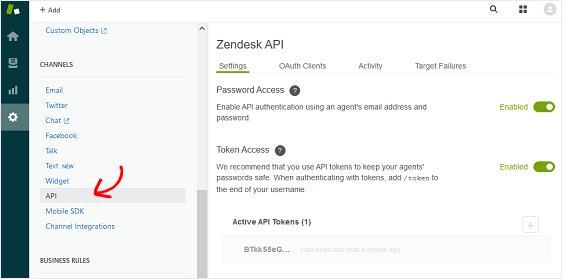
Isi informasi yang diminta di Zapier untuk menghubungkan Zendesk ke Zapier.
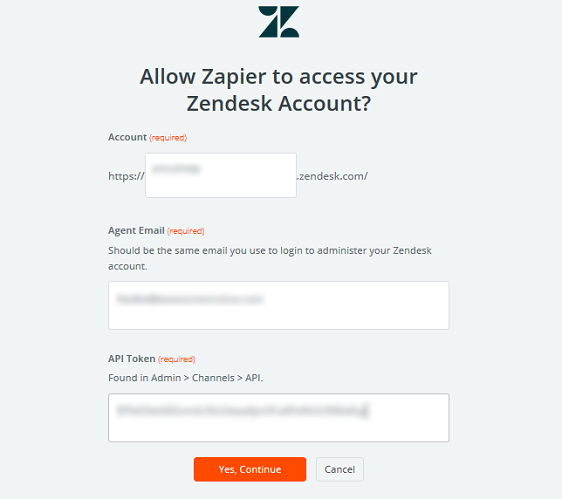
Klik Ya, Lanjutkan untuk melanjutkan ke langkah berikutnya.
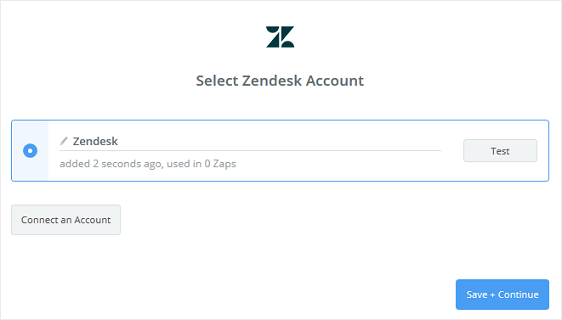
Klik Simpan + Lanjutkan untuk melanjutkan ke langkah berikutnya.
Langkah 4: Buat Tiket Zendesk
Sekarang Anda perlu menyiapkan Tiket Zendesk.
Pada langkah ini, Anda harus mengonfigurasi bidang WPForms yang benar di bidang Zendesk yang sesuai. Anda dapat memilih bidang WPForms yang tepat dengan mengklik ikon + pada setiap bidang di Zapier.
Lihat tangkapan layar di bawah ini.
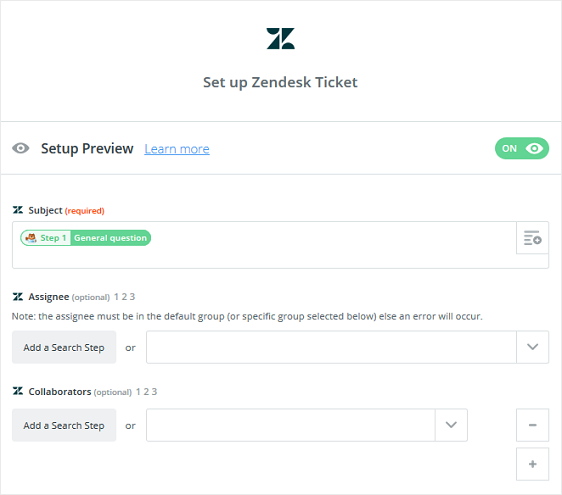
Klik Lanjutkan .
Untuk menguji tiket Zendesk, klik Kirim Tes ke Zendesk .
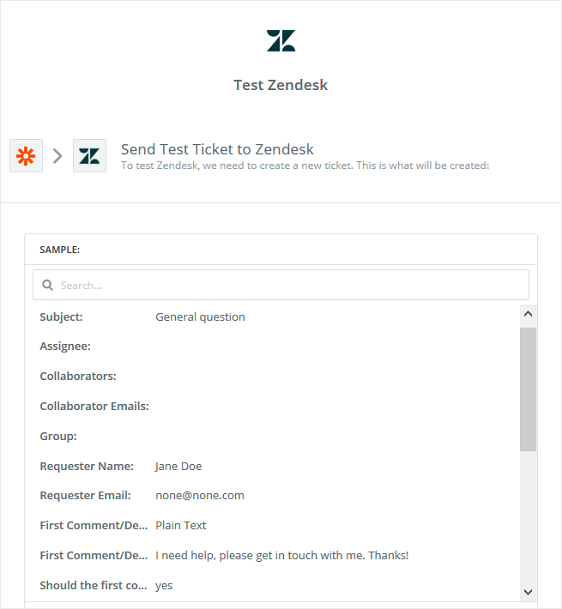
Anda akan melihat pesan sukses jika tes berhasil.
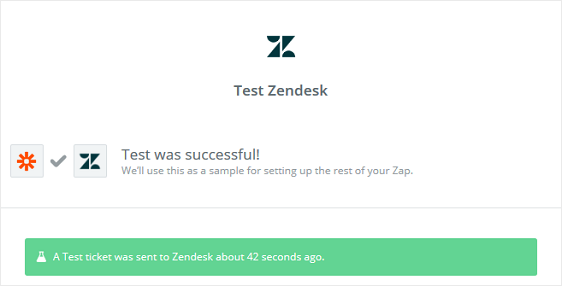
Anda dapat masuk ke akun Zendesk Anda untuk melihat tiket yang baru ditambahkan.
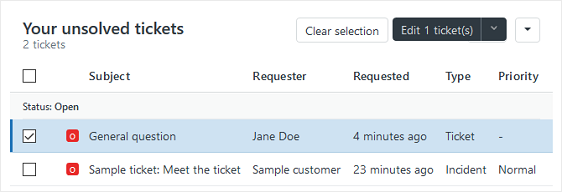
Klik Selesai di akun Zapier Anda.
Terakhir, beri nama Zap Anda dan nyalakan sehingga ketika seseorang mengirimkan formulir tiket dukungan di situs WordPress Anda, entri formulir langsung masuk ke akun Zendesk Anda.
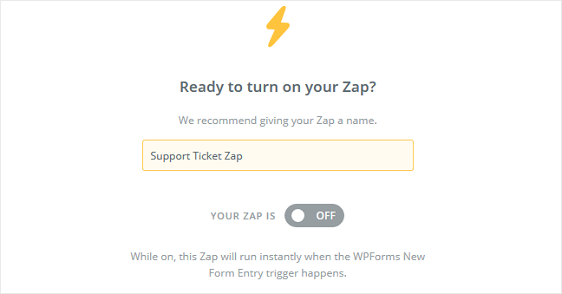
Jadikan Sistem Pendukung Anda Lebih Efisien
Anda dapat mengikuti tips di bawah ini untuk mempercepat waktu respons dan waktu resolusi Anda. Hal-hal sederhana ini dapat membuat sistem pendukung Anda lebih efisien.
- Ajukan pertanyaan terperinci dalam formulir tiket dukungan Anda. Ini dapat membantu Anda lebih memahami masalah pelanggan Anda dan menyelesaikannya dengan cepat.
- Jika Anda memiliki dokumentasi ekstensif yang dipublikasikan di situs Anda, Anda mungkin ingin mendorong pengguna Anda untuk membacanya sebelum mengirimkan tiket dukungan.
- Beri tahu pelanggan Anda berapa lama biasanya waktu yang dibutuhkan untuk mendapatkan tanggapan dari agen. Ini dapat membantu pelanggan Anda untuk menetapkan harapan pada waktu penyelesaian.
Pemikiran Terakhir tentang Zendesk di WordPress
Dan di sana Anda memilikinya! Anda sekarang tahu cara membuat formulir tiket dukungan khusus di WordPress dengan Zendesk. Jika Anda suka menggunakan Zapier untuk otomatisasi, Anda mungkin ingin melihat cara menghubungkan formulir kontak WordPress Anda ke Discord.
Jadi, apa yang Anda tunggu? Mulailah dengan plugin formulir WordPress paling kuat hari ini.
Dan jangan lupa, jika Anda menyukai artikel ini, silakan ikuti kami di Facebook dan Twitter.
